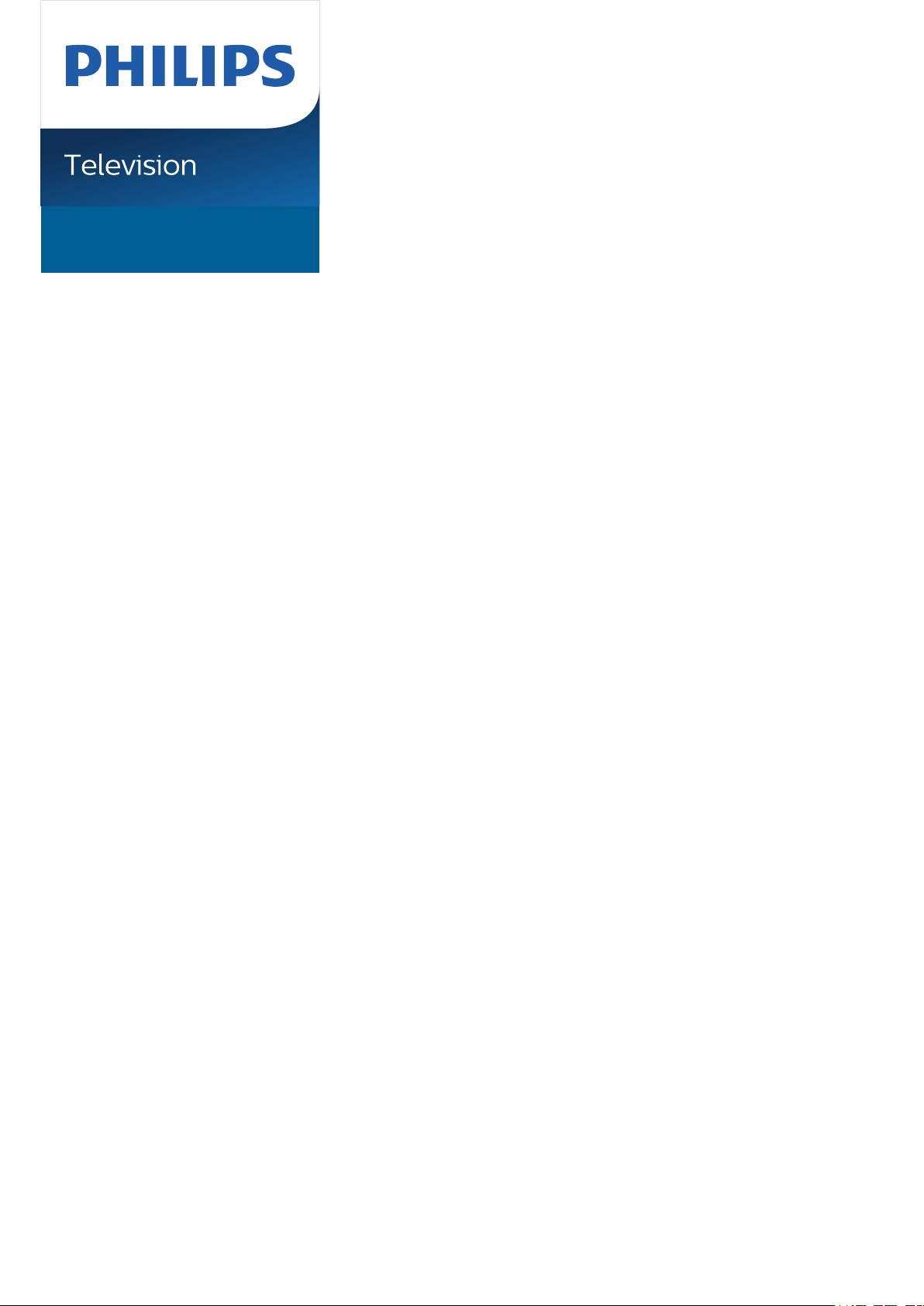
7956 Series
Manuale dell'utente
43PUS7956
50PUS7956
55PUS7956
70PUS7956
Register your product and get support at
www.philips.com/TVsupport
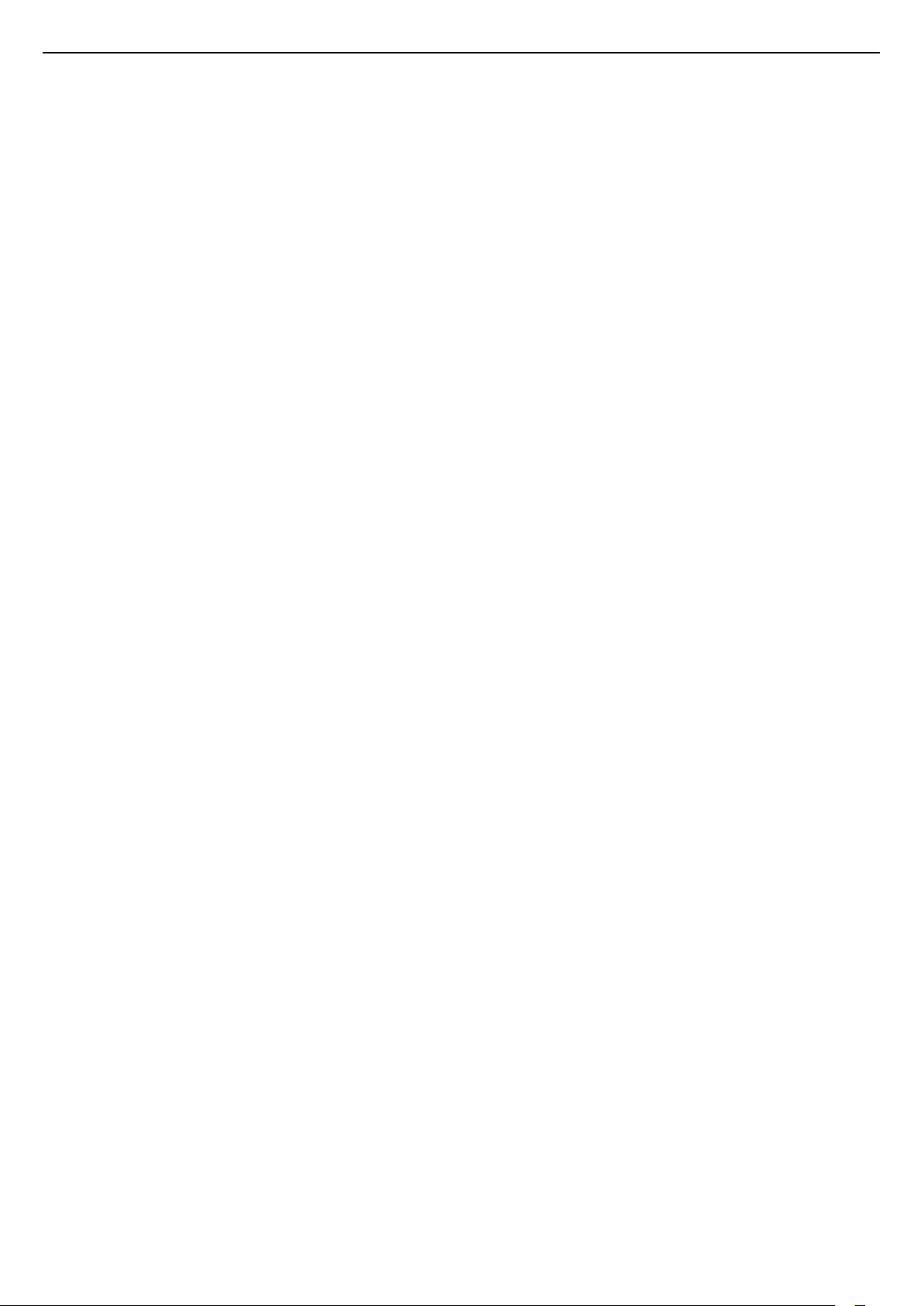
Contenuti
1 Schermata Home 4
1.1 Schermata Home e canali
1.2 Apri la schermata Home
1.3 Aggiornamento schermata Home
4
4
5
2 Configurazione 6
2.1 Istruzioni di sicurezza
2.2 Supporto TV e montaggio a parete
2.3 Suggerimenti sul posizionamento
2.4 Cavo di alimentazione
2.5 Cavo dell'antenna
2.6 Antenna parabolica
6
6
6
6
7
7
3 Telecomando 8
3.1 Panoramica dei tasti
3.2 Sensore IR
3.3 Batterie
3.4 Pulizia
8
9
10
10
4 Accensione e spegnimento 11
5 Installazione canale 12
5.1 Prima installazione dei canali
5.2 Installazione di canali digitali o analogici
5.3 Mappa
5.4 Antenna
5.5 Installazione via cavo
5.6 Opzioni di installazione dei canali
5.7 Aggiorna canali
12
12
12
14
14
14
16
6 Canali 18
6.1 Informazioni sui canali e su cambio dei
canali
6.2 Elenchi di canali
6.3 Visione dei canali
6.4 Canali preferiti
6.5 TV interattiva
18
18
19
20
21
7 Connetti dispositivi 23
7.1 Collegamenti
7.2 CAM con Smart Card - CI+
7.3 Sistema Home Theatre (HTS)
7.4 Dispositivo video
7.5 Dispositivo audio
7.6 Unità flash USB
7.7 Computer
23
24
25
25
25
26
26
8 Bluetooth 27
8.1 Cosa serve?
8.2 Associazione di un dispositivo
8.3 Selezione di un dispositivo
8.4 Ridenominazione di un dispositivo
8.5 Rimozione di un dispositivo
27
27
27
27
27
9 Collegamento del TV Android 29
9.1 Rete e Internet
9.2 Account Google
29
30
10 Applicazioni 31
10.1 Informazioni sulle Applicazioni
10.2 Google Play
10.3 Avvio o interruzione di un'applicazione
10.4 Gestisci applicazioni
31
31
32
33
11 Sorgenti 34
11.1 Attivazione di un dispositivo
34
12 Impostazioni 35
12.1 Impostazioni delle immagini
12.2 Impostazioni audio
12.3 Impostazioni di alimentazione
12.4 Opzioni avanzate
12.5 Altre impostazioni
12.6 Riavvia
12.7 Ripristino di fabbrica
12.8 Impostazioni Orologio e Lingua
12.9 Impostazioni di accessibilità
35
36
37
37
39
40
40
40
41
13 Ambilight 42
13.1 Attivazione o disattivazione della funzione
Ambilight
13.2 Colore personalizzato
13.3 Luminosità e saturazione
13.4 Colore parete dietro il TV
13.5 Spegnimento TV
42
42
42
42
42
14 Video, Foto, Musica e Testo 43
14.1 Da un collegamento USB
14.2 Riproduzione dei video personali
14.3 Visualizzazione delle foto personali
14.4 Riproduzione dei brani musicali personali
14.5 Visualizzazione del testo
43
43
43
44
44
15 Guida TV 45
15.1 Dati della guida TV
15.2 Utilizzo della guida TV
45
45
16 Smartphone e tablet 46
16.1 Google Cast
46
17 Netflix 47
18 Software 48
18.1 Aggiorna software
18.2 Versione software
18.3 Licenze open source
48
48
48
19 Specifiche 49
19.1 Informazioni ambientali
19.2 Assorbimento
19.3 Sistema operativo
19.4 Ricezione
19.5 Tipo di schermo
19.6 Risoluzione video in ingresso
19.7 Connettività
19.8 Suono
49
49
49
49
50
50
50
50
2
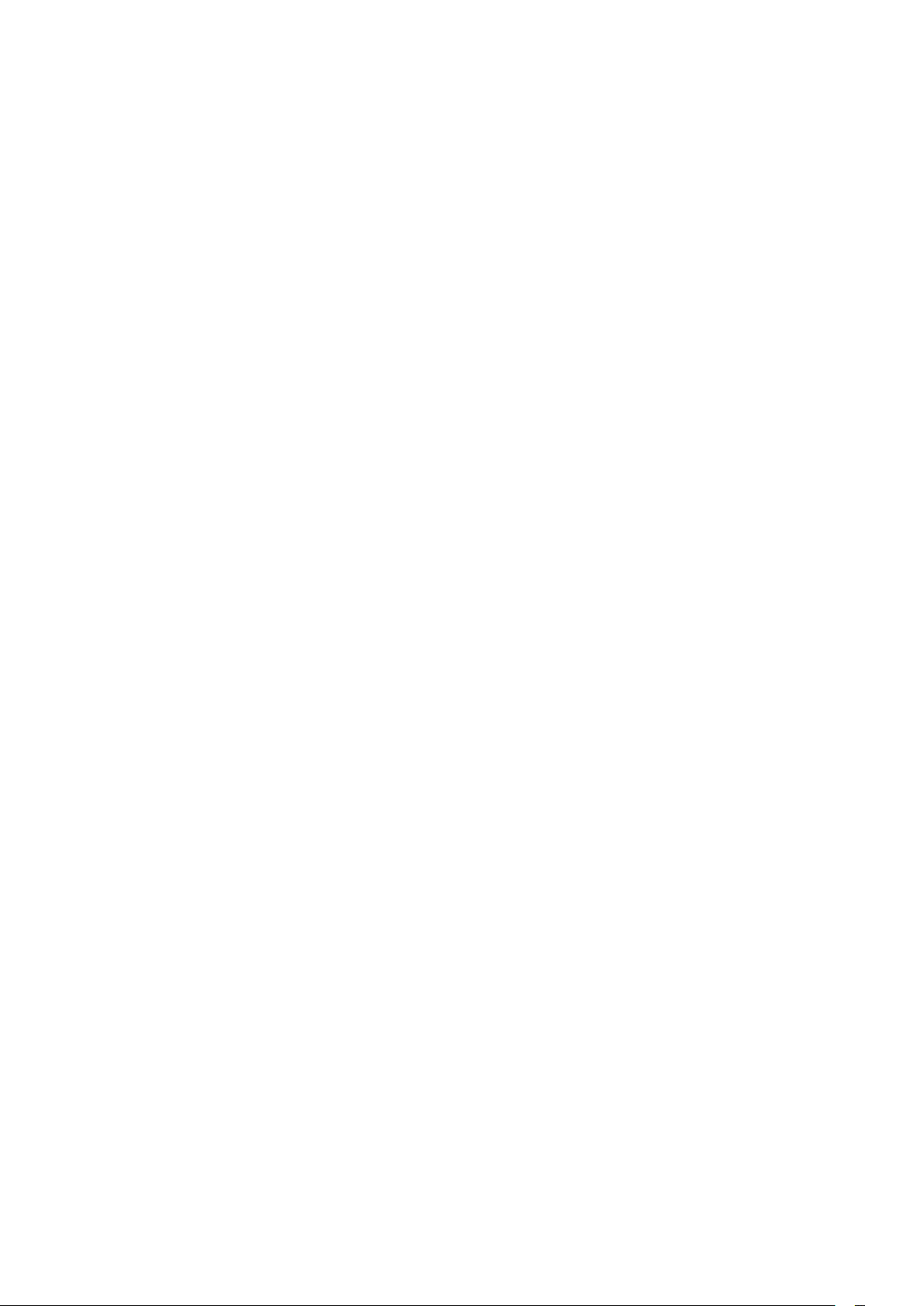
19.9 Multimediale
50
20 Guida e supporto 51
20.1 Registrazione del TV
20.2 Risoluzione dei problemi
20.3 Guida online
20.4 Assistenza e riparazione
51
51
53
53
21 Sicurezza e protezione 54
21.1 Sicurezza
21.2 Protezione dello schermo
54
55
22 Termini di utilizzo 56
23 Copyright 57
23.1 HDMI
23.2 Dolby Vision e Dolby Atmos
23.3 DTS-HD
23.4 Wi-Fi Alliance
23.5 Kensington
23.6 Altri marchi
24 Declinazione di responsabilità
57
57
57
57
57
57
58
in relazione a servizi e/o software
offerti da terzi
Indice 59
3
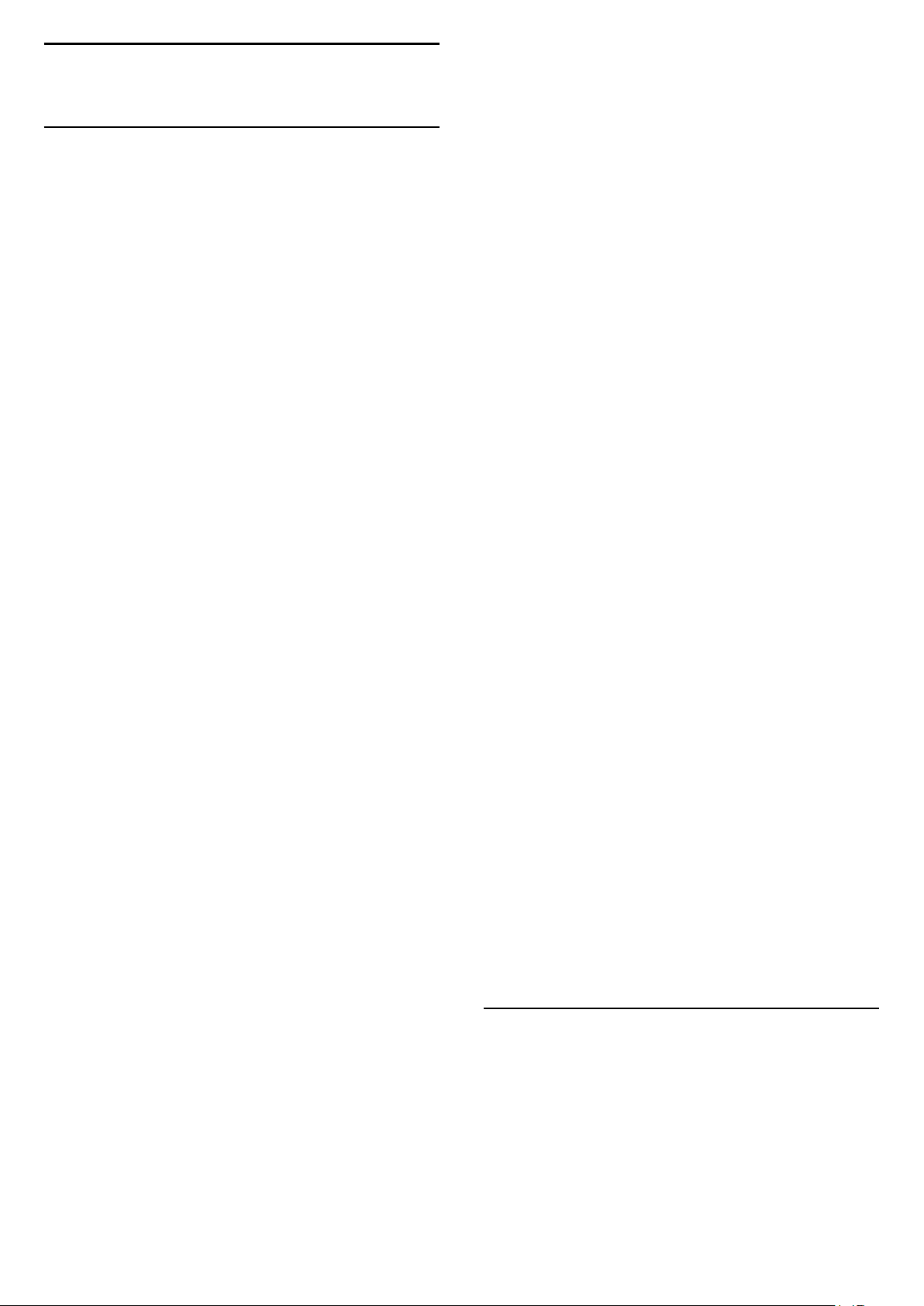
1
Schermata Home
È possibile noleggiare film o telefilm su questo canale
da Google Play Movies & TV.
Canale YouTube
1.1
Schermata Home e canali
Programma di avvio dell'home page
Per sfruttare appieno i vantaggi del TV Android,
collegarlo a Internet. Premere Home sul
telecomando per accedere alla nuova home page di
Android. Come su uno smartphone o tablet Android,
la schermata Home è il centro di questo televisore. Da
qui è possibile decidere cosa guardare esplorando le
attività di intrattenimento nell'app e nella Live TV. La
home page contiene canali per scoprire i fantastici
contenuti delle proprie app preferite. È possibile
aggiungere anche ulteriori canali o trovare nuove app
per visualizzare più contenuti.
La schermata Home è organizzata in canali. Possono
comparire alcuni suggerimenti (se disponibili) decisi
dall'applicazione stessa come singoli canali sulla
schermata Home.
Applicazioni
Le applicazioni preferite sono visibili sulla prima riga.
Questa riga contiene il numero di applicazioni
preinstallate. L'ordine di queste applicazioni si basa
sugli accordi commerciali stipulati con i provider di
servizi di contenuti. Inoltre, è possibile aggiungere
altre applicazioni preferite dalla pagina Applicazioni,
come Live TV e MMP (MultiMediaPlayer). È possibile
aprire la pagina Applicazioni, accessibile facendo clic
sull'icona Applicazioni all'estremità sinistra della riga
Applicazioni.
Live TV
La riga Live TV mostra i programmi attualmente in
onda, trasmessi dai canali installati. Contiene fino a 10
canali come consiglio per la selezione dei canali TV. Il
primo canale della riga Live TV è il canale che si sta
guardando, mentre i seguenti sono i canali presenti
nell'elenco dei preferiti*.
*Nota: se ci sono ancora spazi disponibili sulla riga
Live TV, saranno inclusi i canali della sorgente DTV
(TV digitale).
Questo canale contiene i video YouTube Consigliati,
quelli delle Iscrizioni o quelli di tendenza.
Personalizza canali
Fare clic sul pulsante Personalizza canali per
aggiungere e rimuovere canali dalla schermata Home.
Vedere anche www.support.google.com/androidtv
Accesso alle impostazioni dalla home page
È possibile accedere al menu Impostazioni tramite
l'icona nell'angolo in alto a destra.
Accesso all'unità flash USB dalla home page
Per visualizzare i file dall'unità flash USB, è necessario
aggiungere prima l'applicazione MMP
(MultiMediaPlayer) alla home page. Premere Home,
quindi fare clic sull'icona dell'app a sinistra della riga
delle applicazioni. È possibile anche aggiungere
app MMP dalla pagina Applicazioni.
Barra di sistema nella home page
La barra di sistema nella parte superiore della home
page contiene le seguenti funzioni.
- Pulsante di ricerca: per attivare la ricerca di Google
con un input vocale* o di testo. Il risultato della ricerca
e il relativo ordine vengono forniti in base agli accordi
commerciali stipulati con i provider di servizi di
contenuti.
- Notifiche: per fornire messaggi relativi al sistema
della Smart TV.
- Sorgente di ingresso: per avviare l'elenco delle
sorgenti di ingresso e sintonizzarsi su uno qualsiasi
dei dispositivi collegati.
- Impostazioni: per accedere al menu con tutte le
impostazioni e regolare le impostazioni TV.
- Orologio: per indicare l'orologio di sistema.
*Nota: per usufruire di Assistente Google in caso di
telecomando senza microfono, utilizzare l'app
Android TV Remote Control disponibile in Google
Play Store per Android e in Apple App Store per i
dispositivi iOS.
Canale Riproduci successivo
È possibile sapere sempre cosa guardare
successivamente dal canale Riproduci successivo
sulla home page. È possibile avviare la visione dal
punto in cui si era interrotto e ricevere notifiche sui
nuovi episodi nel canale Riproduci successivo.
Tenere premuto Seleziona su un film o un telefilm per
aggiungerlo direttamente al canale Riproduci
successivo.
Canale Google Play Movies & TV
1.2
Apri la schermata Home
Per aprire la schermata Home e un elemento…
1 - Premere Home.
2 - Selezionare un elemento e premere OK per
aprirlo o avviarlo.
3 - Per tornare alla schermata Home,
premere Prec ininterrottamente, oppure
4
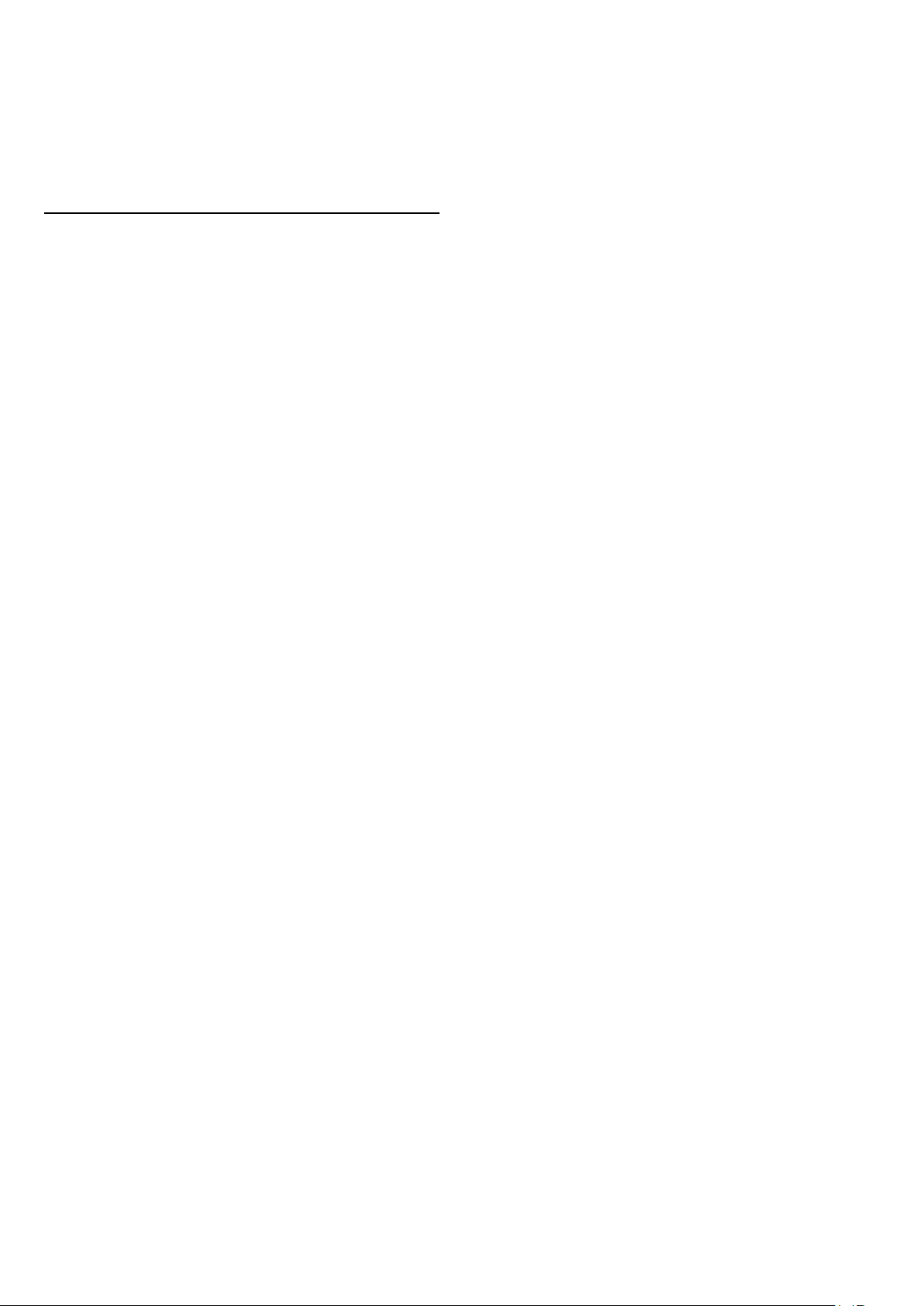
premere Home.
All'apertura della schermata Home, l'applicazione in
esecuzione in background/riproduzione dei contenuti
sarà interrotta. È necessario selezionare l'applicazione
o i contenuti dalla schermata Home per riprenderne
la visione.
1.3
Aggiornamento schermata Home
È possibile ricevere la notifica di aggiornamento da
Google e installare la nuova versione del programma
di avvio della Home. Con il nuovo programma di
lancio della Home, la schermata Home del TV avrà un
nuovo aspetto e nuove funzioni.
Nuove caratt. principali sulla schermata Home
Con più schede come Home, Scopri, Applicazioni e
Ricerca, è possibile scoprire film e programmi dai
servizi e dalle applicazioni più diffuse. Accedi
all'account Google per ottenere consigli
personalizzati dai servizi di streaming in base ai
programmi visualizzati e ai tuoi interessi.
Nuovo look, nuova navigazione
Con la navigazione facile da usare, è possibile
scegliere cosa guardare dopo. Sfoglia i consigli
personalizzati, riprendi a guardare da dove avevi
interrotto o trova rapidamente una determinata app
utilizzando il nuovo sistema di schede.
Scopri consigli personalizzati
Sfoglia programmi e film che ti piacciono di più su
tutti i tuoi servizi multimediali preferiti. Accedi al tuo
account Google per iniziare.
Ottieni consigli tramite Google
I tuoi servizi sono salvati sul tuo account Google per
consentirti di ricevere i consigli migliori tramite
Google.
5
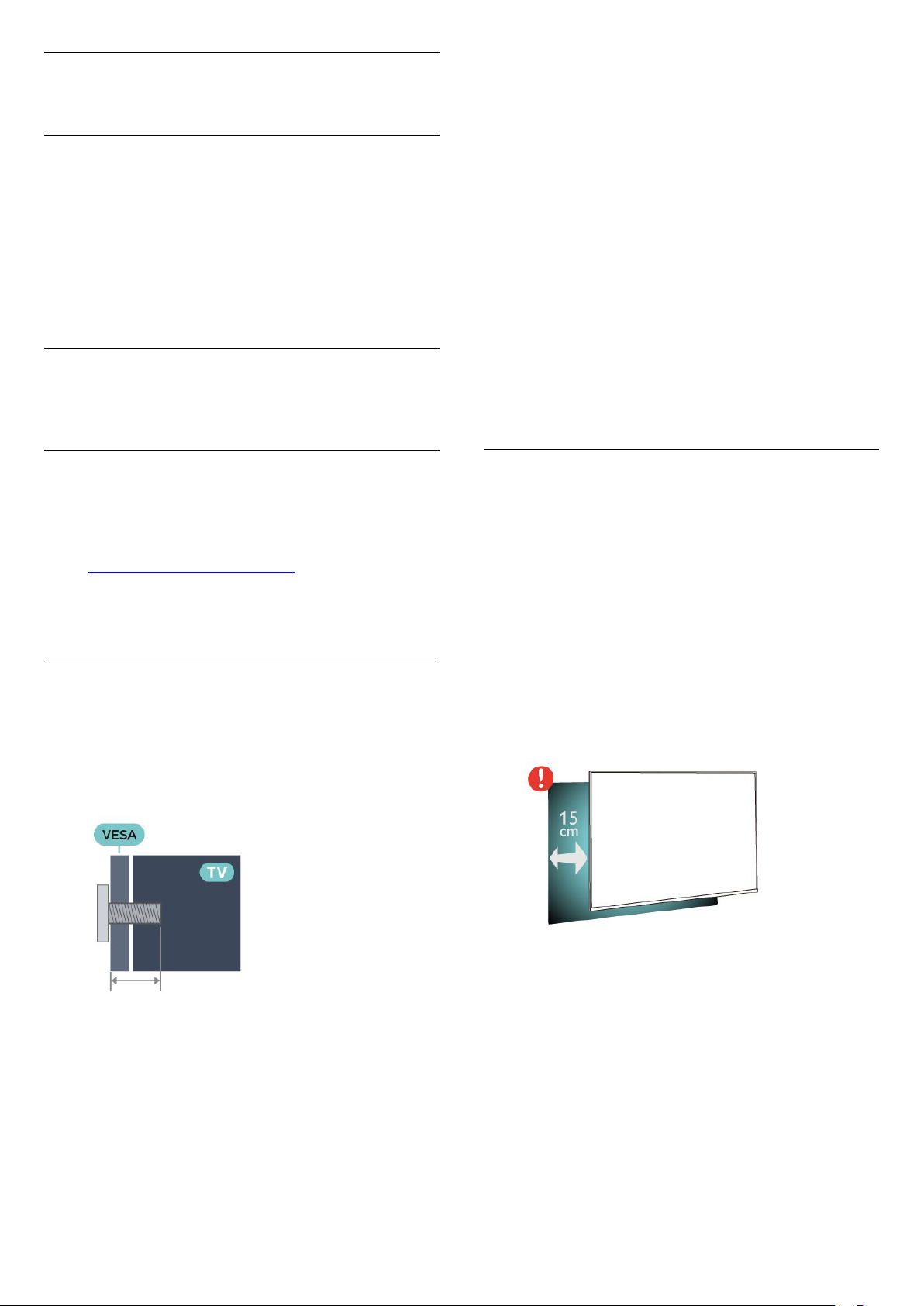
2
Configurazione
2.1
Istruzioni di sicurezza
Leggere le istruzioni di sicurezza prima di utilizzare il
TV.
Per leggere le istruzioni di sicurezza, vai alla sezione
Sicurezza e protezione della presente Guida per
ulteriori informazioni.
2.2
Supporto TV e montaggio a parete
VESA MIS-F 300x300, M6 (min.: 12 mm, max.: 20
mm)
• 70PUS79x6
VESA MIS-F 300x300, M8 (min.: 12 mm, max.: 25
mm)
• 75PUS79x6
VESA MIS-F 300x300, M8 (min.: 12 mm, max.: 25
mm)
Attenzione
Il montaggio a parete del TV richiede competenze
specifiche e deve essere eseguito esclusivamente da
personale qualificato. Il montaggio a parete del TV
deve rispettare gli standard di sicurezza in base al
peso del TV. Prima di installare il TV, leggere le
precauzioni per la sicurezza.
TP Vision Europe B.V. non si assume alcun tipo di
responsabilità per un montaggio errato o che
provochi ferite o lesioni personali.
Supporto TV
Le istruzioni di montaggio del supporto TV sono
disponibili nella guida rapida fornita con il TV. Se si
smarrisce la guida, è possibile scaricarla dal sito
Web www.philips.com/TVsupport.
Per cercare la guida rapida da scaricare, immettere il
codice modello del TV.
Montaggio a parete
Il TV è predisposto per l'utilizzo di una staffa per il
montaggio a parete conforme allo standard VESA
(venduta a parte).
Utilizzare il seguente codice VESA per l'acquisto del
supporto per il montaggio a parete. . .
2.3
Suggerimenti sul posizionamento
• Collocare il TV in modo che la luce non si rifletta
direttamente sullo schermo.
• Per ottenere il miglior effetto Ambilight, ridurre la
luminosità della stanza.
• La distanza ottimale per guardare il TV va da 2 a 5
volte la dimensione diagonale dello schermo. Da
seduti, gli occhi dovrebbero essere al livello del
centro dello schermo.
• Quando è fissato alla parete, posizionare il TV a una
distanza massima di 15 cm dalla parete.
• 43PUS79x6
VESA MIS-F 100x200, M6 (min.: 10 mm, max.: 12
mm)
• 50PUS79x6
VESA MIS-F 200x300, M6 (min.: 10 mm, max.: 16
mm)
• 55PUS79x6
VESA MIS-F 200x300, M6 (min.: 10 mm, max.: 16
mm)
• 65PUS79x6
Nota:
Tenere il TV lontano da fonti di polvere come stufe. Si
consiglia di rimuovere regolarmente la polvere per
evitare che penetri nel TV.
6
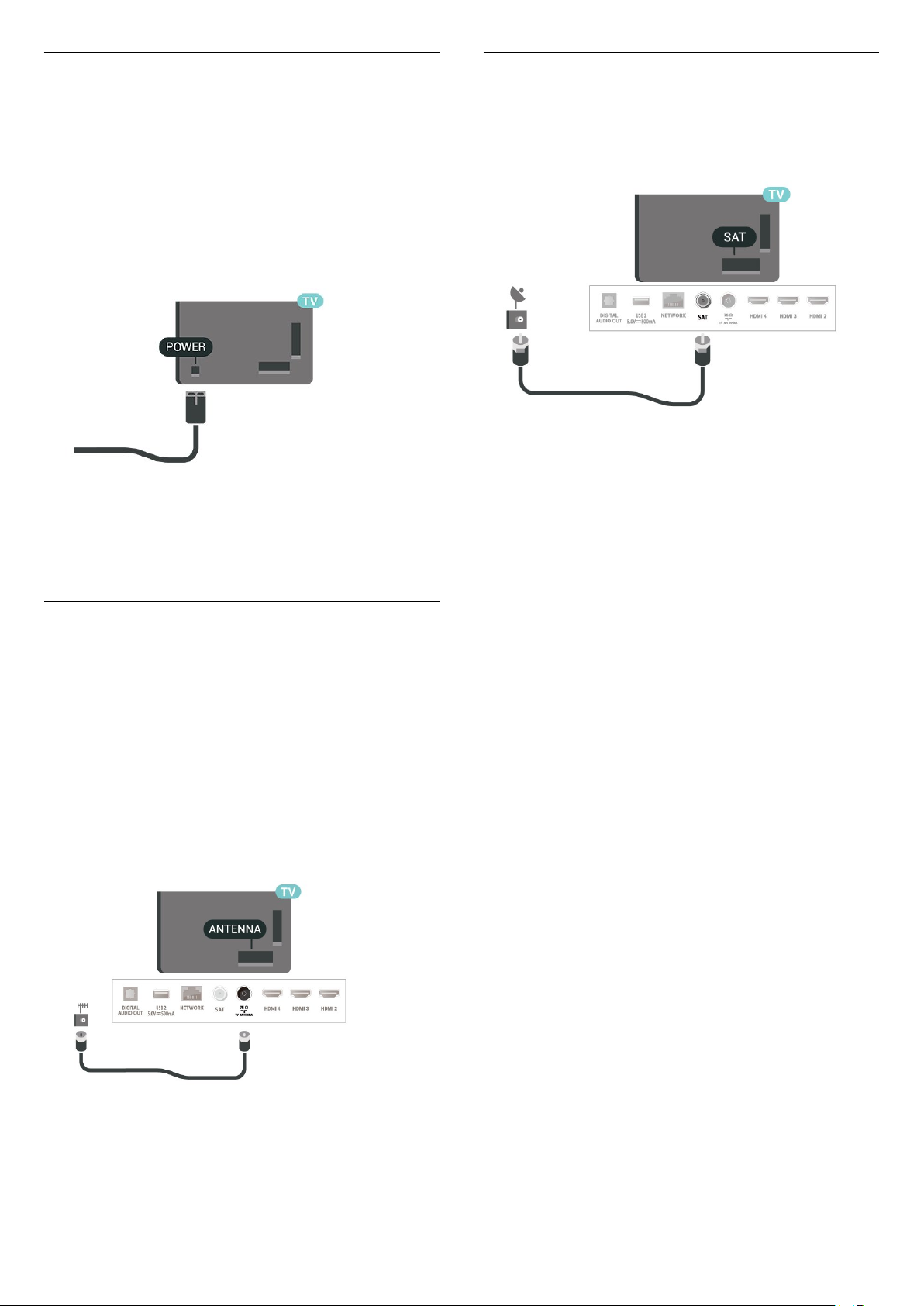
2.4
2.6
Cavo di alimentazione
• Inserire il cavo di alimentazione nel
connettore POWER sul retro del TV.
• Assicurarsi che il cavo di alimentazione sia inserito
saldamente nel connettore.
• Assicurarsi che la presa di alimentazione a muro sia
accessibile in qualsiasi momento.
• Scollegare sempre il cavo di alimentazione
afferrando la spina e non il cavo
Anche se il consumo energetico del TV nella modalità
standby è molto ridotto, scollegare il cavo di
alimentazione se il TV non viene utilizzato per un
lungo periodo di tempo al fine di risparmiare energia.
Antenna parabolica
Collegare il connettore dell'antenna parabolica di tipo
F al connettore satellitare SAT sul retro del TV.
2.5
Cavo dell'antenna
Inserire saldamente la spina dell' antenna nella
relativa presa sul retro del TV.
È possibile collegare la propria antenna oppure
collegarsi a un segnale dell'antenna da un sistema di
distribuzione dell'antenna. Utilizzare un cavo
coassiale per antenna con connettore IEC (RF) da 75
Ohm.
Utilizzare questo collegamento per antenna per i
segnali di ingresso digitali o analogici dell'antenna.
7
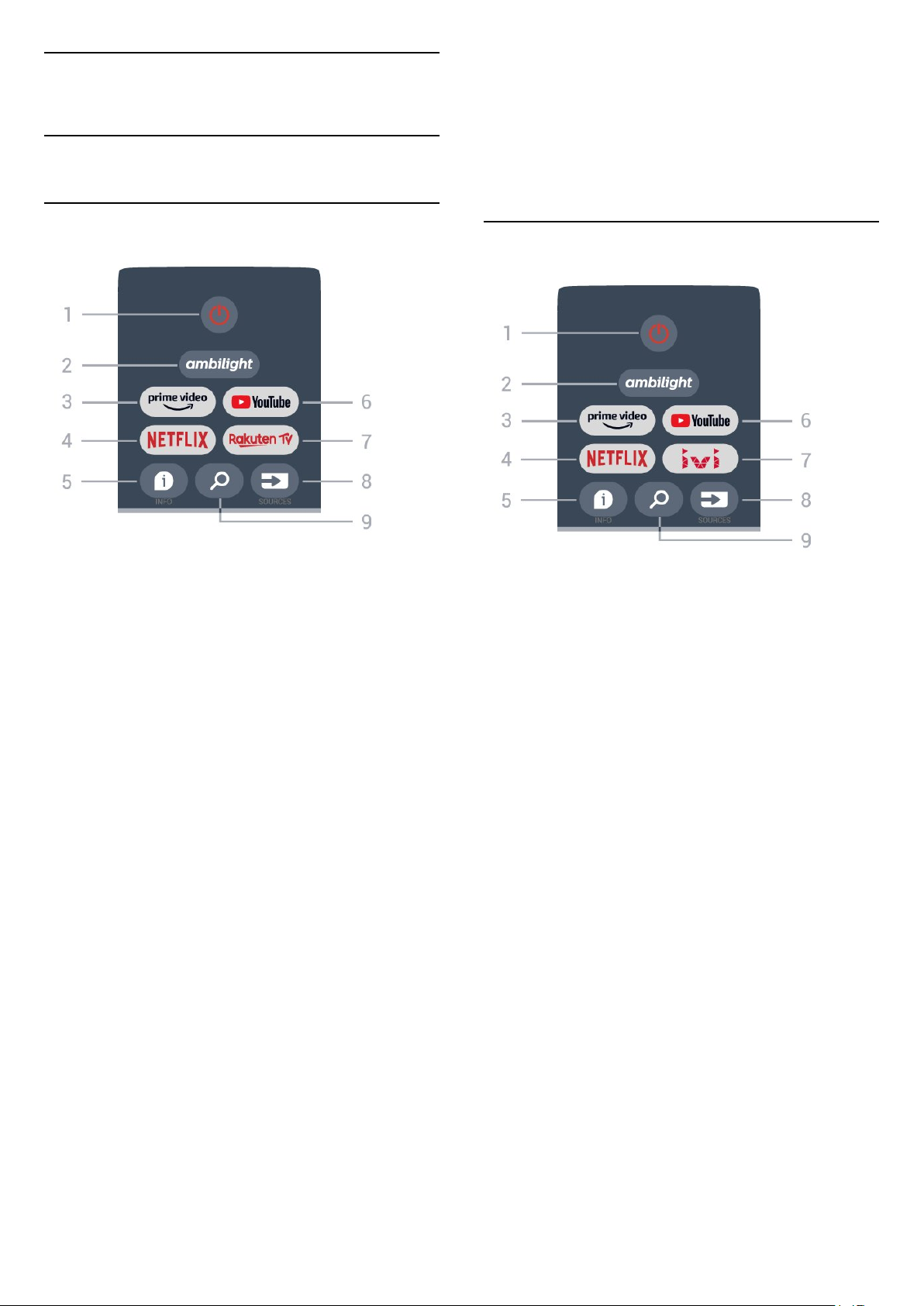
3
Telecomando
3.1
Panoramica dei tasti
Superiore
*Nota: l'applicazione Rakuten TV non è disponibile in
tutti i paesi.
8 - SOURCES
Consente di aprire o chiudere il menu Sorgenti.
9 - SEARCH
Consente di aprire la pagina delle ricerche.
Superiore
1 - Alimentazione (Standby / Alimentazione)
Consente di accendere il TV o di attivare la modalità
standby.
2 - Ambilight
Per selezionare uno stile Ambilight.
3 - Amazon Prime Video
Consente di avviare l'applicazione Amazon Prime
Video.
4 - NETFLIX
Consente di avviare l'app Netflix con il TV acceso o in
modalità standby.
• Se si dispone di un abbonamento a Netflix, è
possibile utilizzare Netflix sul televisore. Il TV deve
essere collegato a Internet.
• Per aprire Netflix, premere il tasto NETFLIX per
aprire l'applicazione Netflix. È possibile aprire
immediatamente Netflix da un TV in standby.
5 - INFO
Premere questo tasto per aprire la schermata delle
informazioni sui programmi. Premerlo una volta per
visualizzare brevi informazioni sul canale, premerlo
nuovamente per visualizzare la schermata estesa con
il titolo del programma e altre informazioni, premerlo
nuovamente per visualizzare le informazioni complete
sul programma. Tenere premuto il tasto per passare
alle diverse viste delle informazioni.
6 - YouTube
Consente di aprire l'app YouTube.
7 - Rakuten TV
Consente di avviare l'applicazione Rakuten TV.
1 - Alimentazione (Standby / Alimentazione)
Consente di accendere il TV o di attivare la modalità
standby.
2 - Ambilight
Per selezionare uno stile Ambilight.
3 - Amazon Prime Video
Consente di avviare l'applicazione Amazon Prime
Video.
4 - NETFLIX
Consente di avviare l'app Netflix con il TV acceso o in
modalità standby.
• Se si dispone di un abbonamento a Netflix, è
possibile utilizzare Netflix sul televisore. Il TV deve
essere collegato a Internet.
• Per aprire Netflix, premere il tasto NETFLIX per
aprire l'applicazione Netflix. È possibile aprire
immediatamente Netflix da un TV in standby.
5 - INFO
Premere questo tasto per aprire la schermata delle
informazioni sui programmi. Premerlo una volta per
visualizzare brevi informazioni sul canale, premerlo
nuovamente per visualizzare la schermata estesa con
il titolo del programma e altre informazioni, premerlo
nuovamente per visualizzare le informazioni complete
sul programma. Tenere premuto il tasto per passare
alle diverse viste delle informazioni.
6 - YouTube
Consente di aprire l'app YouTube.
7 - IVI
8

Consente di avviare l'app IVI.
8 - SOURCES
Consente di aprire o chiudere il menu Sorgenti.
9 - SEARCH
Consente di aprire la pagina delle ricerche.
Parte centrale
Inferiore
1 - EXIT
Consente di uscire dal menu o dall'applicazione
corrente.
2 - Volume
Premere i tasti + o - per regolare il livello del volume.
3 - Tasti numerici
Consentono di selezionare direttamente un canale.
1 - Tasto OK
Consente di confermare una selezione o
un'impostazione. Consente di aprire l'elenco dei
canali mentre si guarda il TV.
2 - Prec
• Consente di tornare al menu o alla sorgente TV
precedente.
• Consente di tornare all'applicazione precedente.
3 - Riproduzione e registrazione
• Riproduci, per riprodurre.
• Pausa, per mettere in pausa la riproduzione
• Stop, per interrompere la riproduzione
• Riavvolgimento, per riavvolgere
• Avanz. rapido, per avanzare rapidamente
• Registra, questa funzione non è supportata.
4 - Tasti colorati
Seguire le istruzioni sullo schermo e selezionare altre
opzioni o operazioni.
Premere il tasto Blu sulla schermata Home per aprire
la Guida.
4 - MENU
Per aprire il Menu TV con le tipiche funzioni del
televisore.
5 - Canale
Premere + o - passare al canale successivo o
precedente nella lista canali. Consente di aprire la
pagina successiva o precedente nel televideo.
6 - Silenzia
Premere per disattivare o ripristinare l'audio.
7 - TEXT / SUBTITLE
Consente di aprire o chiudere il televideo. Premere a
lungo per aprire la pagina Sottotitolo.
3.2
Sensore IR
Il TV può ricevere i comandi da un telecomando che
utilizza raggi infrarossi (IR) per inviare i comandi. Se si
utilizza un telecomando di questo tipo, accertarsi
sempre di puntare il telecomando verso il sensore a
infrarossi sul lato anteriore del TV.
5 - Tasti di navigazione
Consentono di spostarsi in alto, in basso, a sinistra o a
destra.
6 - Home
Consente di aprire il menu Home.
7 - TV GUIDE
Consente di aprire o chiudere la guida TV.
Avviso
9
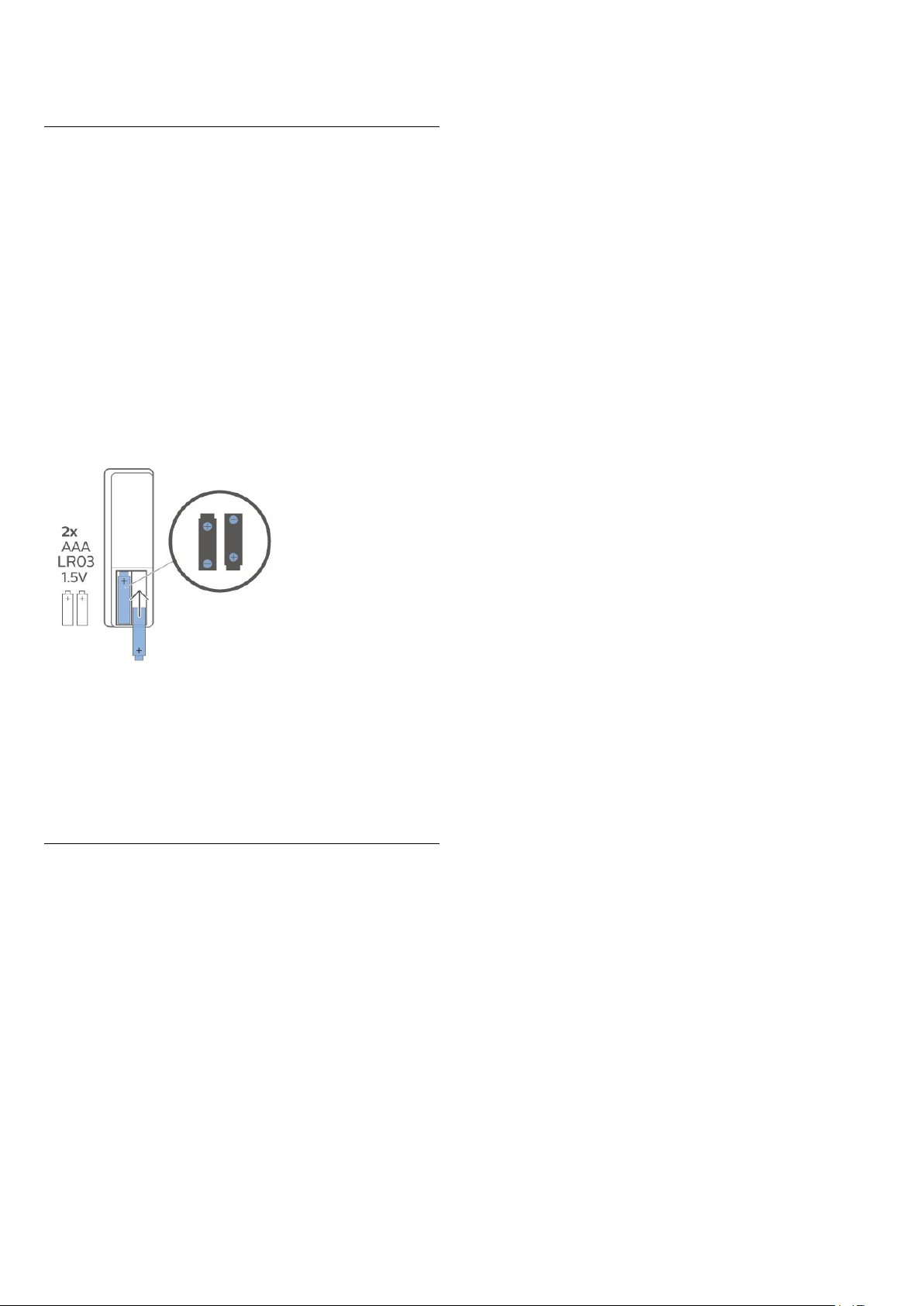
Non collocare alcun oggetto davanti al sensore IR del
TV poiché si potrebbe bloccare il segnale IR.
3.3
Batterie
Se il TV non reagisce alla pressione di alcun tasto sul
telecomando, le batterie potrebbero essere esaurite.
Per sostituire le batterie, aprire il vano batterie sulla
parte posteriore/inferiore del telecomando.
1 - Far scorrere il coperchio delle batterie nella
direzione indicata dalla freccia.
2 - Sostituire le vecchie batterie con 2 batterie di tipo
AAA da 1,5 V. Assicurarsi che i poli + e - delle
batterie siano posizionati correttamente.
3 - Riposizionare il coperchio del vano batterie
facendolo scorrere indietro fino a farlo scattare in
posizione.
Quando non si utilizza il telecomando per lunghi
periodi, rimuovere le batterie.
Smaltire le batterie esaurite attenendosi alle direttive
sullo smaltimento dei materiali.
Per ulteriori informazioni, in Guida, selezionare
Parole chiave e cercare Smaltimento dei materiali.
3.4
Pulizia
Il telecomando è rivestito di una particolare vernice
resistente ai graffi.
Per pulire il telecomando, utilizzare un panno
morbido e umido. Evitare sostanze come alcol,
prodotti chimici o detergenti per la pulizia della casa
sul telecomando.
10

4
Accensione e spegnimento
Assicurarsi che il TV sia collegato all'alimentazione
principale CA. La spia nella parte inferiore del TV si
accende.
Accensione
Premere Alimentazione sul telecomando per
accendere il TV. Per accendere il TV, è possibile
anche premere il piccolo tasto joystick sulla parte
inferiore del TV, nel caso in cui il telecomando non sia
reperibile o abbia le batterie scariche.
Passaggio alla modalità standby
Per attivare la modalità di standby sul TV,
premere Alimentazione sul telecomando. È
possibile anche premere il piccolo tasto joystick sulla
parte inferiore del TV.
In modalità di standby, il TV è ancora collegato
all'alimentazione principale ma consuma pochissima
energia.
Per spegnere completamente il TV, scollegare la
spina di alimentazione.
Estrarre sempre il cavo di alimentazione afferrando la
spina e non il cavo. Assicurarsi che la spina di
alimentazione, il cavo e la presa elettrica siano
sempre accessibili.
11
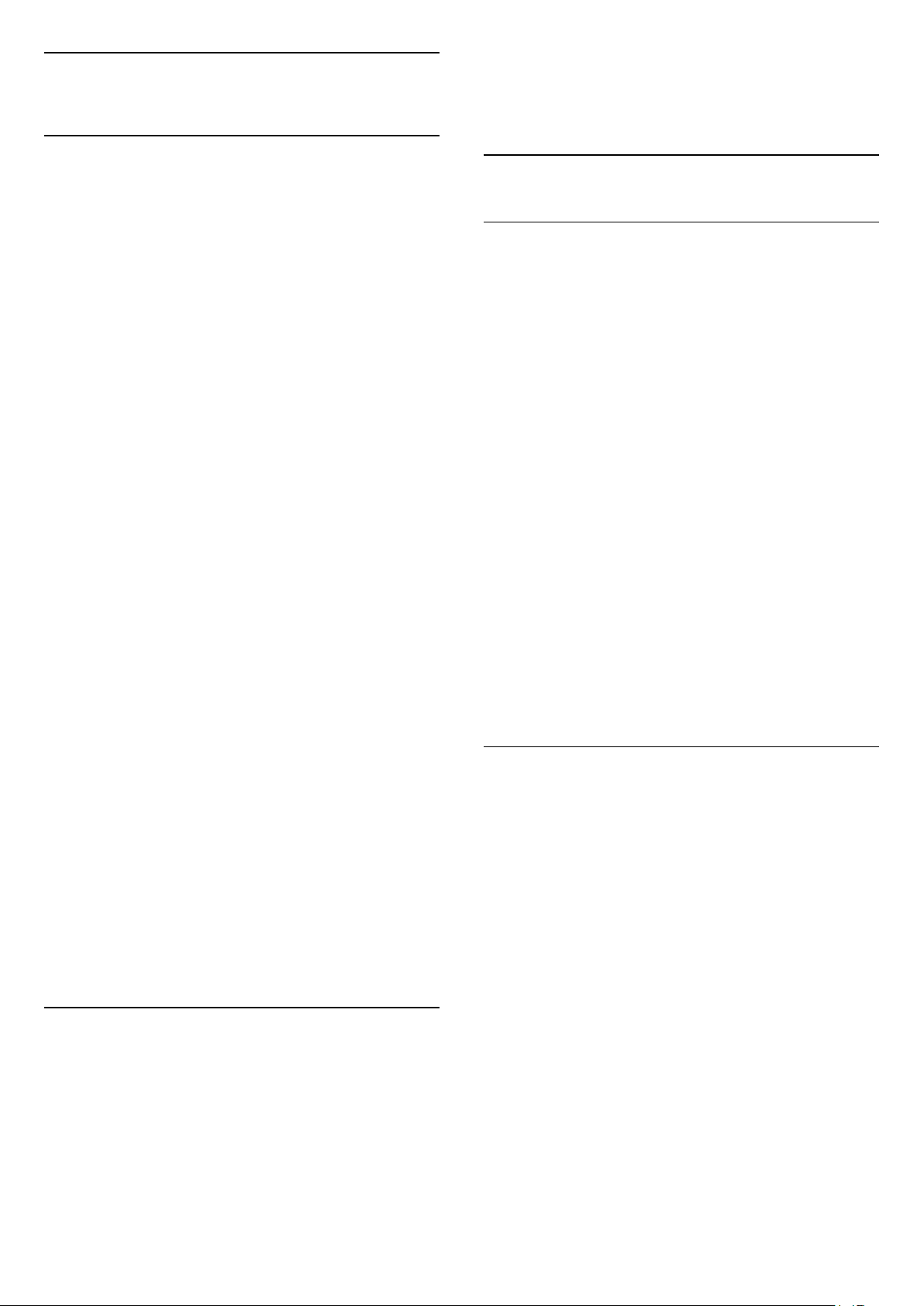
5
Installazione canale
5.1
Prima installazione dei canali
Installazione dei canali durante la prima installazione
del TV
Alla prima installazione del TV, è possibile seguire le
istruzioni visualizzate sullo schermo per impostare la
lingua del menu, la connessione di rete, accedere
all'account Google, selezionare il proprio paese e
completare altre impostazioni di base del TV. Durante
la prima installazione del TV, è inoltre possibile
installare i canali.
Per installare i canali durante la prima installazione
del TV...
1 - La prima installazione del TV ha inizio dalla
schermata di benvenuto con le opzioni di
impostazione della lingua. Seguire le istruzioni
visualizzate sullo schermo per completare le varie
impostazioni del TV fino alla parte relativa
all'installazione dei canali.
2 - L'installazione dei canali durante la prima
installazione del TV ha inizio da* Installazione satelliti.
Premere Avvia se si desidera installare canali
satellitari. Premere Salta per saltare Installazione
satelliti e andare alla pagina di installazione Antenna
o Cavo.
3 - Seguire le istruzioni visualizzate sullo schermo per
completare un tipo di installazione canali in base alla
propria scelta. È possibile eseguire altri tipi di
installazione canali in un secondo momento
in MENU > Opzioni TV > Impostazioni > Canale.
canali analogici.
Per impostare o modificare la sorgente TV, premere
SOURCES e selezionare DTV o ATV.
5.3
Mappa
Installazione satelliti
Prima di installare i canali, è necessario modificare
l'opzione Modalità installazione canale impostandola
su quella desiderata. Per l'installazione dei canali
satellitari, è prima necessario modificare Modalità
installazione canale impostandola su Satellite
generale o Satellite preferito e quindi avviare
l'installazione.
Per installare i canali satellitari...
1 - Premere Home > Impostazioni > Canale >
Modalità installazione canale e premere OK.
2 - Selezionare Satellite generale o Satellite
preferito, quindi tornare a Canale.
3 - Selezionare Canali > Nuova scansione satellite
o Sintonizzazione manuale satellite e premere OK.
In alternativa, durante la visione di un canale TV, è
possibile eseguire la ricerca dei canali da...
MENU > Tasti di navigazione verso l'alto
> Canali > Canale
Nuova scansione satellite e
*Nota: La sequenza dei tipi di installazione dei canali
potrebbe essere diversa a seconda dell'impostazione
del paese selezionata. Le opzioni prioritarie
potrebbero essere Installazione via antenna e cavo. In
questo caso, Installazione satelliti sarà disponibile
dopo aver selezionato Salta.
Per ulteriori dettagli sull'installazione canali via
Satellite, Antenna e Cavo, fare riferimento alle
rispettive sezioni delle istruzioni di installazione.
5.2
Installazione di canali digitali o analogici
Quando si esegue la scansione e l'installazione dei
canali, vengono sottoposti a scansione solo i canali
della sorgente TV corrente. Se la sorgente TV corrente
è DTV, la scansione si applica ai canali digitali. Se la
sorgente TV corrente è ATV, la scansione si applica ai
Sintonizzazione manuale satellite
Scansione dei canali con Nuova scansione satellite
Per avviare Nuova scansione satellite...
1 - Premere Home > Impostazioni > Canale
> Modalità installazione canale e premere OK.
2 - Selezionare Satellite generale o Satellite
preferito, quindi tornare a Canale.
3 - Selezionare Canali > Nuova scansione satellite
e premere OK.
4 - Selezionare Avanti per procedere con la
scansione o Più per trovare altri tipi di scansione per
sistemi satellitari diversi. A seconda del sistema
satellitare, è possibile selezionare 5 tipi di modalità di
scansione satellite.
• Singolo: consente di eseguire la scansione dei canali
di un singolo satellite.
• Toni alti: consente di eseguire la scansione dei
canali di massimo 2 satelliti.
12
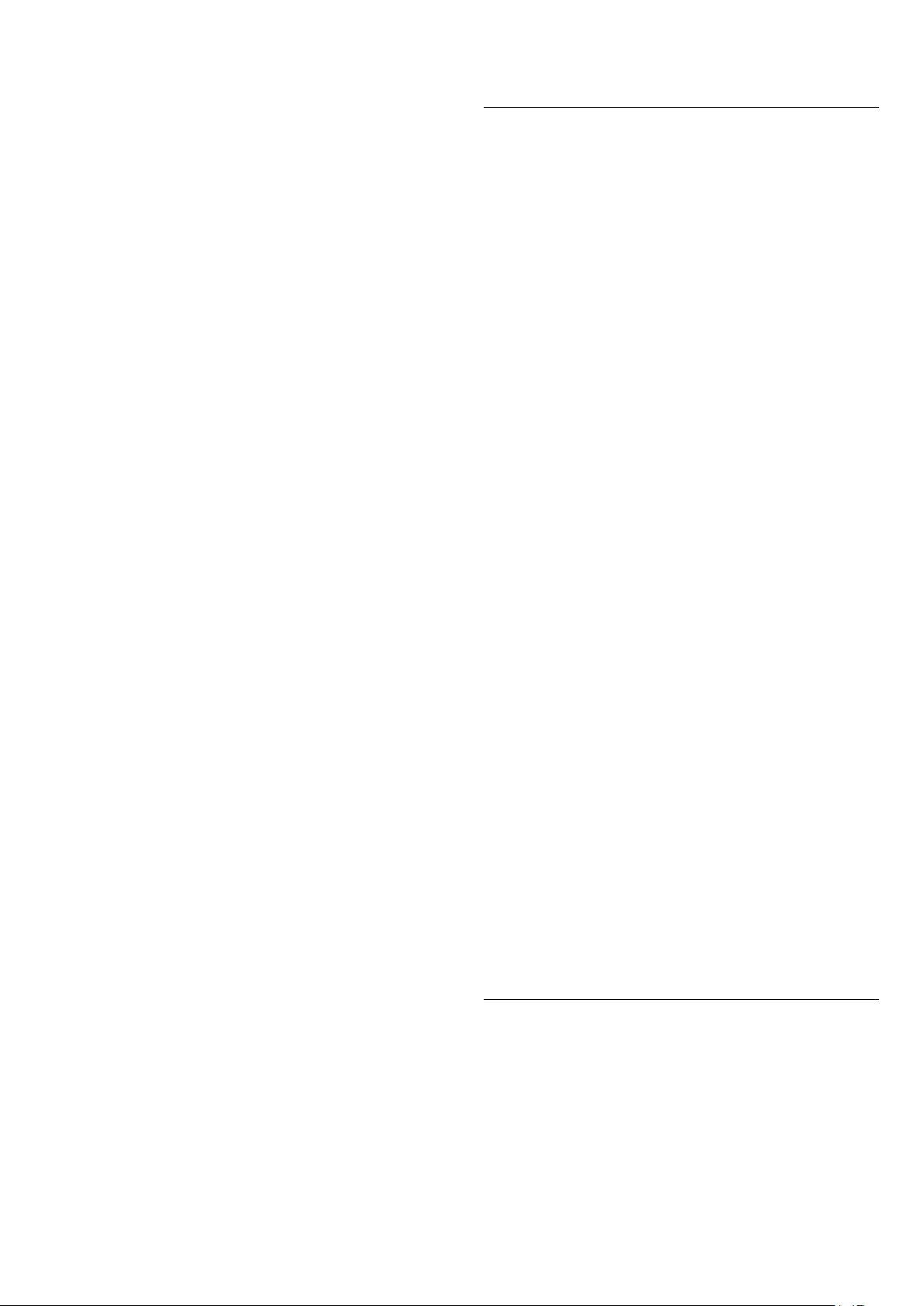
• DiSEqC 1.0: consente di eseguire la scansione dei
canali di massimo 4 satelliti.
• Unicable I: consente di eseguire la scansione dei
canali di massimo 2 satelliti con numero di banda
utente fino a 8.
• Unicable II: consente di eseguire la scansione dei
canali di massimo 4 satelliti con numero di banda
utente fino a 32.
5 - Selezionare Avanti per avviare immediatamente
la scansione con le impostazioni correnti del satellite.
6 - Selezionare il Nome satellite per visualizzare e
modificare le impostazioni del satellite. Una volta
confermate le impostazioni del satellite, premere
Indietro e selezionare Avanti per avviare la
scansione.
Le voci di impostazione del satellite includono tutte le
informazioni dei satelliti.
• Stato satellite: questa voce può essere modificata
solo in Satellite generale e non quando si seleziona
Satellite preferito. Premere i tasti di navigazione
verso sinistra o verso destra per attivare o disattivare
lo stato del satellite selezionato.
• Selezione del satellite: questa voce serve solo per
indicare il nome del satellite e non può essere
modificata.
• Modalità di scansione: premere i tasti di navigazione
verso sinistra o verso destra per impostare la modalità
di scansione su Completa o Rete .
• Tipo di scansione: premere i tasti di navigazione
verso sinistra o verso destra per impostare il tipo di
scansione su Tutti, Solo canali crittografati o Solo
canali liberi.
• Tipo di memorizzazione: premere i tasti di
navigazione verso sinistra o verso destra per
impostare il tipo di memorizzazione su Tutti, Solo
canali digitali o Solo canali radio.
• Configurazioni LNB: premere OK per visualizzare o
regolare le configurazioni LNB per Potenza LNB,
Frequenza LNB, Tono da 22 KHz, Qualità segnale e
Livello segnale.
• Transponder: premere OK per regolare le
impostazioni del transponder per Frequenza, Symbol
rate e Polarizzazione.
• Qualità segnale: consente di visualizzare la qualità
del segnale del satellite come valore compreso tra 0
e 100.
• Livello segnale: consente di visualizzare il livello del
segnale del satellite come valore compreso tra 0 e
100.
Scansione dei canali con Sintonizzazione manuale
satellite
La funzione Sintonizzazione manuale satellite viene
utilizzata per eseguire la scansione di un solo satellite
impostando il transponder del satellite selezionato. In
questa condizione di scansione, è consentita la sola
regolazione del transponder: le altre voci di
impostazione sono disattivate.
Configurazione Unicable
Sistema Unicable
È possibile utilizzare un sistema Single Cable o
Unicable per collegare l'antenna parabolica al TV. Un
sistema Single Cable utilizza un cavo per collegare
l'antenna parabolica a tutti i ricevitori satellitari del
proprio sistema. Questo sistema in genere viene
utilizzato negli appartamenti. Se si utilizza un sistema
Unicable, il televisore richiederà di assegnare un
numero di frequenza utente e la frequenza
corrispondente durante l'installazione.
Se dopo un'installazione Unicable alcuni canali sono
mancanti, è probabile che sul sistema Unicable sia
stata effettuata contemporaneamente un'altra
installazione. Riavvia l'installazione per installare i
canali mancanti.
Numero di banda utente
In un sistema Unicable, ogni sintonizzatore satellitare
connesso deve essere numerato (ad es. 0, 1, 2 o 3,
ecc.).
È possibile trovare le frequenze utente disponibili e il
rispettivo numero sul commutatore Unicable. La
frequenza utente a volte viene abbreviata con UB
(User Band, frequenza utente). Se si seleziona
Unicable nelle impostazioni, il televisore richiede di
assegnare una frequenza utente unica per ogni
ricevitore satellitare incorporato. Un ricevitore
satellitare non può avere lo stesso numero di
frequenza utente di un altro ricevitore satellitare del
sistema Unicable.
Banda di frequenza utente
Oltre al numero di frequenza utente unico, al
ricevitore satellitare integrato serve la banda di
frequenza del numero di frequenza utente. Queste
frequenze sono in genere riportate accanto alla
banda di frequenza dei commutatori Unicable.
Modulo CAM satellitare
Se si utilizza un modulo CAM (CI+) (Conditional
Access Module con una smart card) per guardare i
canali satellitari, si consiglia di effettuare
l'installazione satelliti con il modulo CAM inserito nel
TV.
La maggior parte dei moduli CAM vengono utilizzati
per decriptare i canali.
I moduli CAM di ultima generazione possono
13

installare tutti i canali satellitari in autonomia sul TV. Il
modulo CAM invita all'installazione dei satelliti e dei
canali. Questi moduli CAM non solo installano e
decriptano i canali, ma possono gestire anche
l'aggiornamento regolare dei canali.
Per aprire il menu del modulo CAM (CI+)...
Premere MENU > Opzioni TV > Scheda CI e
premere OK.
5.5
Installazione via cavo
Prima di installare i canali, è necessario modificare
l'opzione Modalità installazione canale impostandola
su quella desiderata. Per l'installazione di canali via
cavo, è prima necessario prima modificare Modalità
installazione canale impostandola su Cavo e quindi
avviare l'installazione.
5.4
Antenna
Installazione dell'antenna
Prima di installare i canali, è necessario modificare
l'opzione Modalità installazione canale impostandola
su quella desiderata. Per l'installazione di canali via
antenna, è prima necessario modificare Modalità
installazione canale impostandola su Antenna e
quindi avviare l'installazione.
Per installare i canali via antenna...
1 - Premere Home > Impostazioni > Canale >
Modalità installazione canale e premere OK.
2 - Selezionare Antenna, quindi tornare a Canale.
3 - Selezionare Canali > Ricerca dei canali e
premere OK.
In alternativa, durante la visione di un canale TV, è
possibile eseguire la ricerca dei canali da...
MENU > Tasti di navigazione verso l'alto
> Canali > Canale
Per installare i canali via cavo...
1 - Premere Home > Impostazioni > Canale >
Modalità installazione canale e premere OK.
2 - Selezionare Cavo, quindi tornare a Canale.
3 - Selezionare Canali > Ricerca dei canali e
premere OK.
4 - Premere i tasti di navigazione verso destra o
sinistra per selezionare una modalità di ricerca.
Ricerca completa
1 - Selezionare Completa.
2 - Selezionare Ricerca e premere OK per iniziare.
L'operazione può richiedere alcuni minuti.
Ricerca rapida o avanzata
1 - Selezionare Rapida o Avanzata.
2 - È possibile impostare Frequenza (KHz) e ID
rete.
3 - Selezionare Ricerca e premere OK per iniziare.
L'operazione può richiedere alcuni minuti.
In alternativa, durante la visione di un canale TV, è
possibile eseguire la ricerca dei canali da...
MENU > Tasti di navigazione verso l'alto
> Canali > Canale
Selezione della rete preferita
Per selezionare la rete preferita...
1 - Durante la visione di un programma,
premere MENU > Opzioni
TV > Impostazioni > Canale > Canali e
premere OK.
2 - Selezionare Selezione rete preferita e
premere OK.
3 - Seguire le istruzioni sullo schermo.
4 - Premere Prec, ripetutamente se necessario, per
chiudere il menu.
5.6
Opzioni di installazione dei canali
Ricerca RF singola e Qualità ricezione
Se si ricevono canali digitali, è possibile verificare la
qualità e l'intensità del segnale di un canale. Se si
dispone di un'antenna propria, è possibile
riposizionarla per provare a migliorare la ricezione.
Per controllare la qualità della ricezione di un canale
digitale…
1 - Durante la visione di un programma, premere
MENU > Opzioni TV > Impostazioni > Canale > Canali
> Ricerca RF singola e premere OK.
2 - Selezionare Canale RF.
3 - Premere i tasti di navigazione verso sinistra o
14
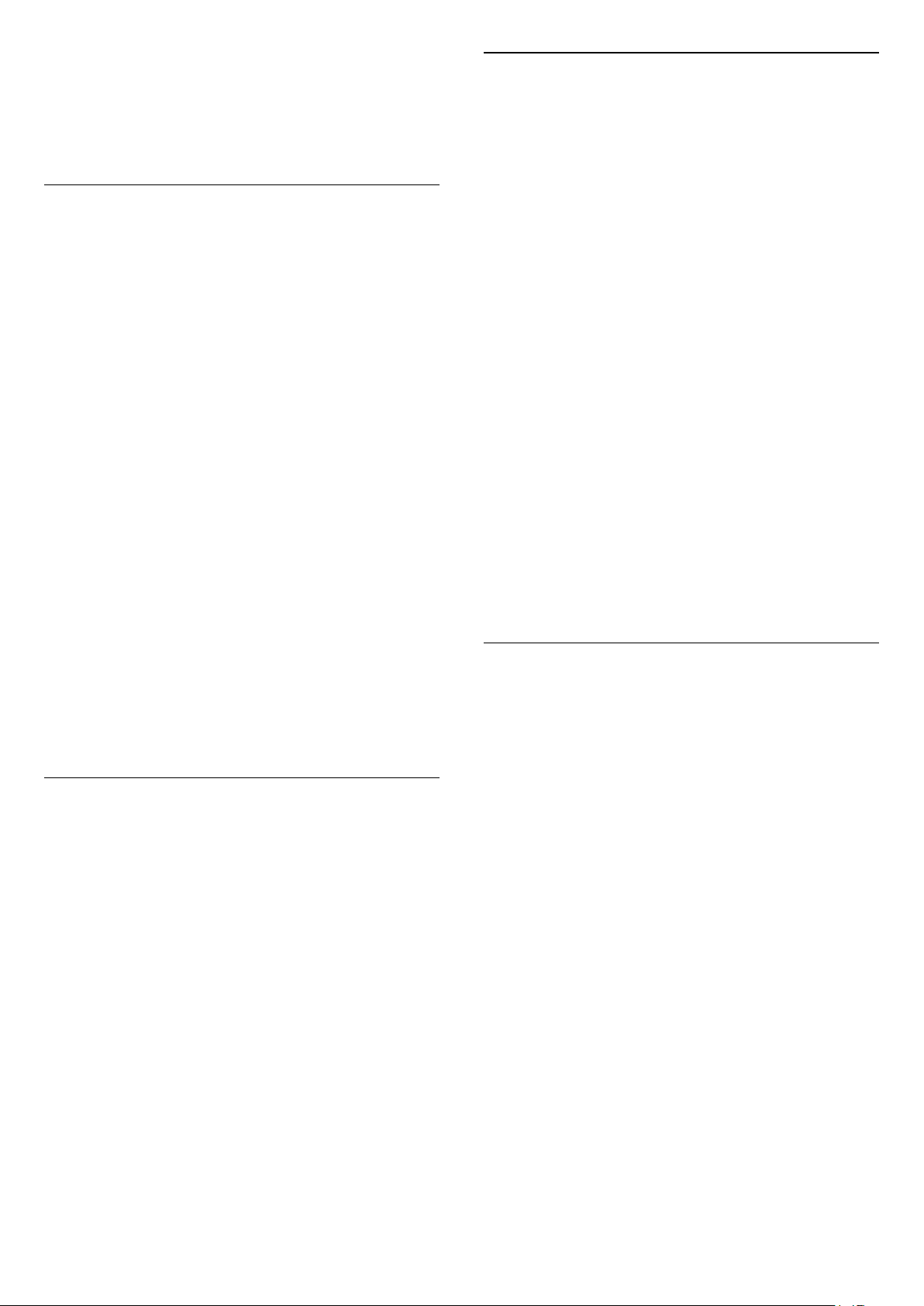
verso destra per selezionare un canale e premere
OK. Il livello e la qualità del segnale vengono
visualizzati per questo canale.
4 - Premere Prec, ripetutamente se necessario, per
chiudere il menu.
Tipo di memorizzazione o Ricerca dei
canali
È possibile impostare il tipo di canale per la ricerca o
la memorizzazione.
Per impostare il tipo di ricerca dei canali...
1 - Durante la visione di un programma,
premere MENU > Opzioni
TV > Impostazioni > Canale > Canali e
premere OK.
2 - Selezionare Tipo di ricerca canali e
premere OK.
3 - Selezionare il tipo di ricerca desiderato e premere
OK.
4 - Premere Prec, ripetutamente se necessario, per
chiudere il menu.
Per impostare il tipo di memorizzazione dei canali...
1 - Durante la visione di un programma,
premere MENU > Opzioni
TV > Impostazioni > Canale > Canali e
premere OK.
2 - Selezionare il Tipo di memorizzazione canali e
premere OK.
3 - Selezionare il tipo di memorizzazione desiderato
e premere OK.
4 - Premere Prec, ripetutamente se necessario, per
chiudere il menu.
Salto canali
È possibile saltare i canali che non si desidera
guardare.
Per impostare i canali da saltare...
1 - Durante la visione di un programma,
premere MENU > Opzioni
TV > Impostazioni > Canale > Canali e
premere OK.
2 - Selezionare Salto canali* e premere OK.
3 - Selezionare i canali che si desidera saltare e
premere OK. Viene visualizzato il segno di spunta.
4 - Premere Prec, ripetutamente se necessario, per
chiudere il menu.
Ordinamento canali
È possibile scambiare la posizione di ogni canale
nella lista canali.
Per scambiare il numero del canale...
1 - Durante la visione di un programma,
premere MENU > Opzioni
TV > Impostazioni > Canale > Canali e
premere OK.
2 - Selezionare Ordinamento canali* e
premere OK.
3 - Premere OK per selezionare un canale, quindi
premere i tasti di navigazione verso l'alto o verso il
basso per selezionare un altro canale. Il primo canale
selezionato e il secondo canale selezionato
scambieranno la loro posizione.
4 - Premere il tasto blu Esci per terminare
l'operazione.
5 - Premere il tasto giallo Vai a canale e immettere il
numero del canale per passare a tale canale.
6 - Premere Prec, ripetutamente se necessario, per
chiudere il menu.
*Nota: a seconda del paese di installazione o
dell'impostazione dell'operatore, l'opzione
Ordinamento canali non è sempre disponibile.
Spostamento canali
È possibile modificare l'ordine dei canali come si
desidera.
Per spostare i canali...
1 - Durante la visione di un programma,
premere MENU > Opzioni
TV > Impostazioni > Canale > Canali e
premere OK.
2 - Selezionare Spostamento canali* e
premere OK.
3 - Seguire la descrizione su schermo per
selezionare.
4 - Premere Prec, ripetutamente se necessario, per
chiudere il menu.
*Nota: a seconda del paese di installazione o
dell'impostazione dell'operatore, l'opzione
Spostamento canali non è sempre disponibile.
*Nota: non è possibile saltare il canale che si
guardando.
15
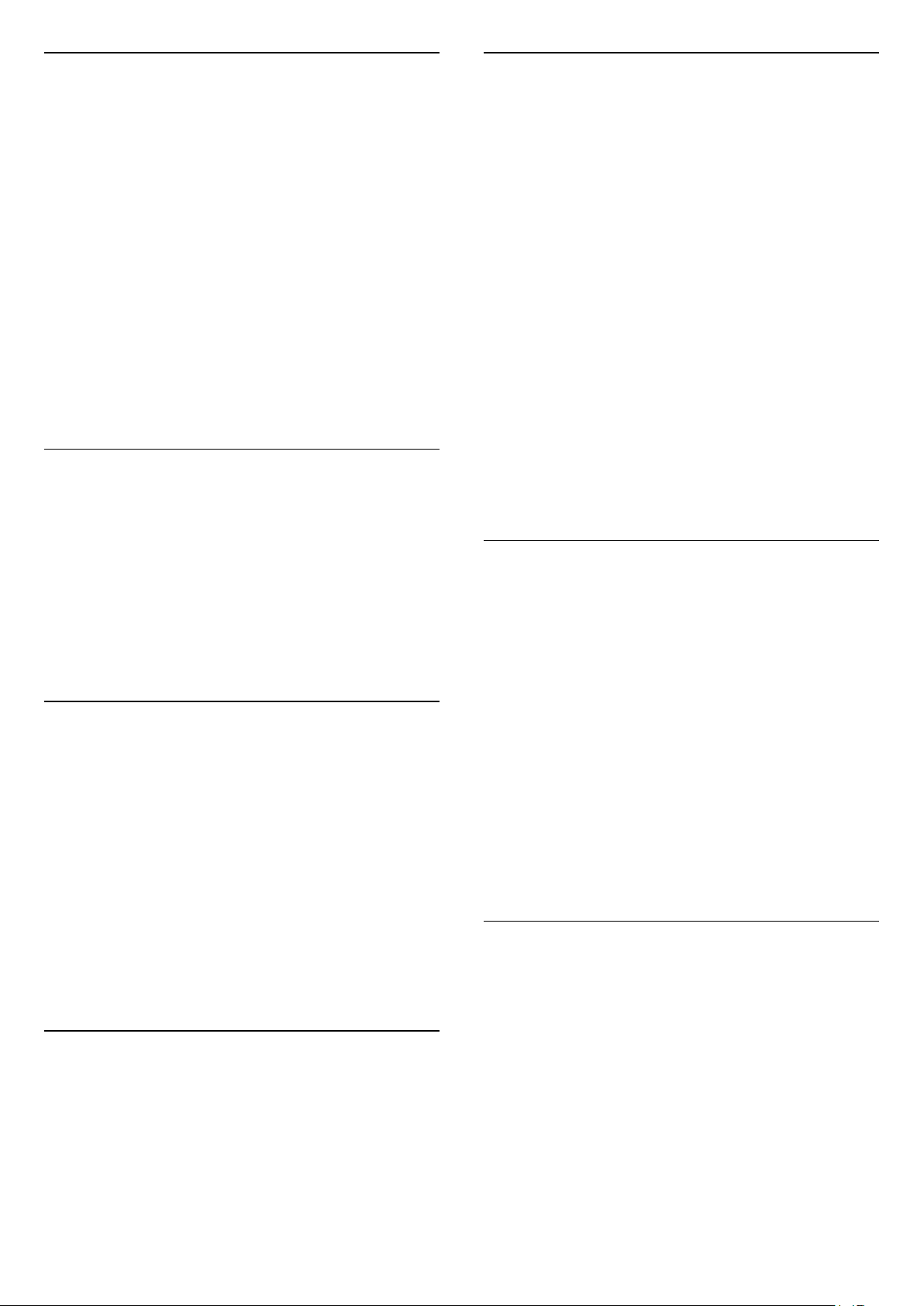
Modifica canali
Aggiornamento automatico canali
È anche possibile cambiare canale dalla Lista canali.
Per modificare i canali...
1 - Durante la visione di un programma,
premere MENU > Opzioni
TV > Impostazioni > Canale > Canali e
premere OK.
2 - Selezionare Modifica canali e premere OK.
3 - Utilizzare i tasti di navigazione per selezionare il
canale e premere il tasto Giallo per selezionare.
4 - Modificare il numero canale* e il nome.
5 - Premere Prec, ripetutamente se necessario, per
chiudere il menu.
*Nota: a seconda del paese di installazione o
dell'impostazione dell'operatore, la modifica del
numero canale non sarà sempre disponibile.
Ricerca manuale analogica
I canali televisivi analogici possono essere installati
manualmente.
Per installare manualmente i canali analogici…
1 - Durante la visione di un programma,
premere MENU > Opzioni TV > Impostazioni >
Canale > Canali e premere OK.
2 - Selezionare Ricerca manuale analogica e
premere OK.
Se si ricevono canali digitali, è possibile impostare il
televisore in modo da aggiornare automaticamente
l'elenco.
Una volta al giorno, il TV aggiorna i canali e salva
quelli nuovi. Per l'aggiornamento automatico dei
canali, il TV deve trovarsi in modalità standby. È
possibile disattivare l'aggiornamento automatico.
Per disattivare l'aggiornamento automatico…
1 - Durante la visione di un programma,
premere MENU > Opzioni TV
> Impostazioni > Canale.
2 - Immettere il codice PIN, se necessario.
3 - Selezionare Aggiornamento automatico canali e
premere OK.
4 - Premere Prec, ripetutamente se necessario, per
chiudere il menu.
In alcuni Paesi, l'aggiornamento automatico dei canali
viene eseguito durante la visione di un programma o
quando il televisore si trova in modalità standby.
Canale, Aggiornamento automatico
canali
Una volta completato l'aggiornamento automatico
dei canali, viene visualizzata una notifica quando il TV
esce dalla modalità standby.
Regolazione canale analogico
I canali TV analogici possono essere sintonizzati
manualmente.
Regolazione di un canale...
1 - Durante la visione di un programma,
premere MENU > Opzioni
TV > Impostazioni > Canale > Canali e
premere OK.
2 - Selezionare Regolazione canale analogico e
premere OK.
3 - È possibile regolare il canale.
4 - Premere Prec, ripetutamente se necessario, per
chiudere il menu.
5.7
Aggiorna canali
Per disattivare il messaggio di aggiornamento dei
canali…
1 - Durante la visione di un programma,
premere MENU > Opzioni TV
> Impostazioni > Canale.
2 - Immettere il codice PIN, se necessario.
3 - Selezionare Messaggio di aggiornamento canale
e premere OK.
4 - Premere Prec, ripetutamente se necessario, per
chiudere il menu.
Aggiornamento manuale canali
È possibile avviare un aggiornamento dei canali
manualmente.
Per avviare un aggiornamento dei canali
manualmente…
1 - Durante la visione di un programma,
premere MENU > Opzioni TV > Impostazioni >
Canale > Canali e selezionare una delle opzioni
riportate di seguito.
Ricerca dei canali - questo tipo di scansione installerà
automaticamente i canali digitali o analogici a
seconda che l'impostazione corrente della sorgente
TV sia DTV o ATV .
16

Scansione aggiornamento: si riferisce a una scansione
incrementale delle sole frequenze non sottoposte a
scansione mediante Ricerca dei canali.
Ricerca manuale analogica: consente all'utente di
immettere la frequenza analogica per avviare la
scansione manuale.
Scansione RF singola: rappresenta la scansione
manuale digitale, che consente all'utente di eseguire
la scansione di una frequenza specifica premendo il
tasto di navigazione verso sinistra o verso destra sulla
voce del canale RF.
Aggiornamento di servizio manuale: opzione
utilizzata per avviare la scansione in background che
consente di sottoporre a scansione nuovi canali senza
modificare i canali esistenti.
2 - Immettere il codice PIN, se necessario.
3 - La ricerca dei canali viene avviata
immediatamente. L'operazione di aggiornamento può
richiedere alcuni minuti.
4 - Premere Prec, ripetutamente se necessario, per
chiudere il menu.
17
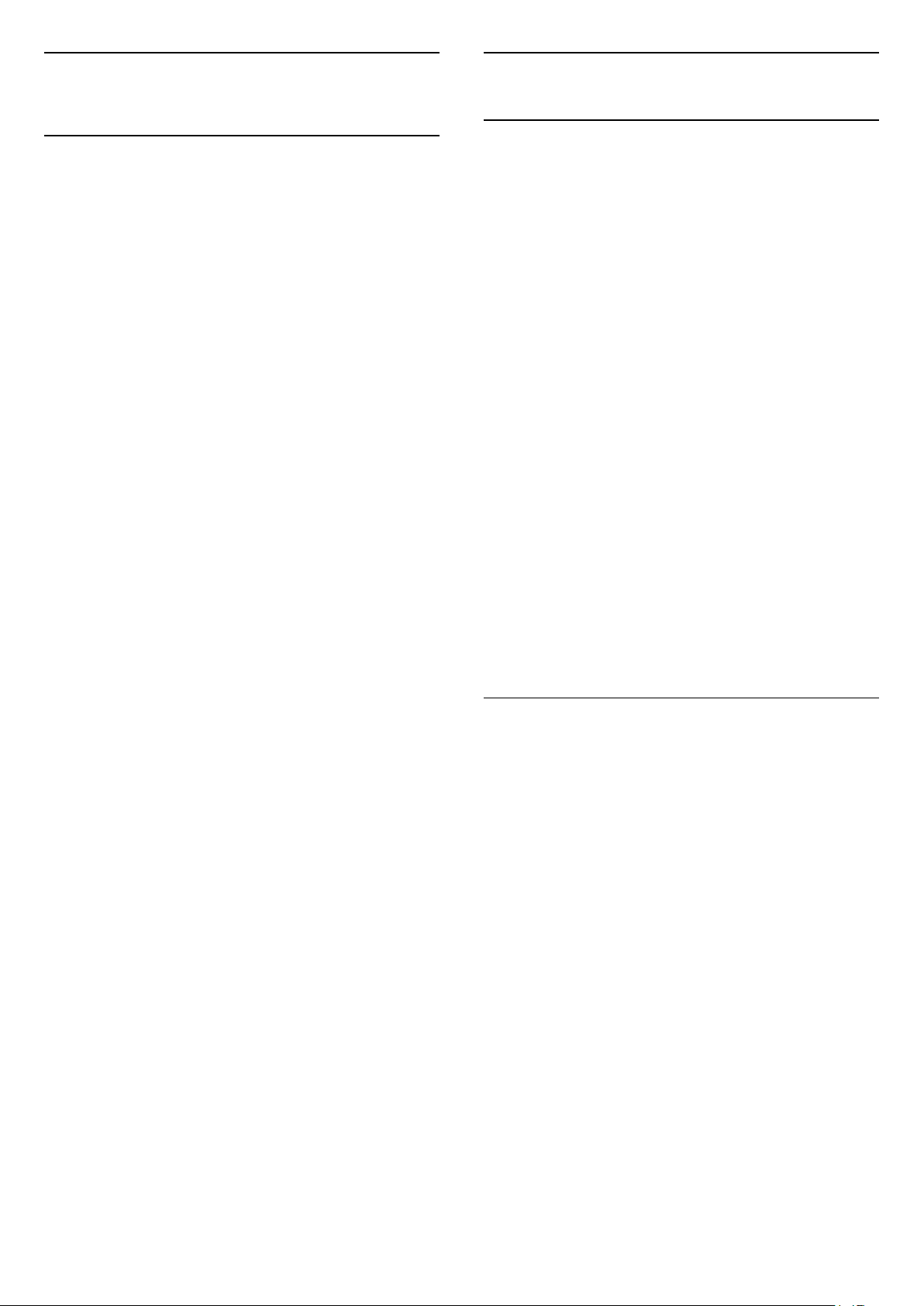
6
6.2
Canali
6.1
Informazioni sui canali e su cambio dei canali
Per vedere i canali del TV
• Premere SOURCES e selezionare DTV per guardare i
canali digitali o ATV per guardare i canali analogici.
• In alternativa, è possibile premere Home >
Live TV e premere OK per guardare i canali della
sorgente TV corrente. Se Live TV non è presente sulla
riga Applicazioni, è possibile premere l'icona + alla
fine della riga per aggiungere l'applicazione.
Per cambiare canale
• Premere Canale + o Canale - per cambiare i canali.
• Se si conosce il numero del canale, digitarlo
utilizzando i tasti numerici. Premere OK dopo aver
immesso il numero per cambiare canale.
Per passare a un canale da un elenco canali
• Mentre si sta guardando un canale TV, premere OK
per aprire la lista canali. La lista canali include solo i
canali della sorgente di trasmissione corrente come
Satellite generale, Satellite preferito, Antenna
o Cavo .
• Per visualizzare una lista canali diversa di un'altra
sorgente di trasmissione, premere MENU > tasti di
navigazione verso l'alto > Canali > Canale > Modalità
installazione canale e selezionare un'altra sorgente di
trasmissione di cui si desidera guardare i canali e
visualizzare la lista canali.
• Nell'elenco canali vi sono diverse pagine contenenti
canali. Per visualizzare la pagina successiva o
precedente, seguire le istruzioni sullo schermo.
• Per chiudere le liste canali senza cambiare canale,
premere Prec.
Canali radio
Se sono disponibili trasmissioni digitali, le stazioni
radio digitali vengono sintonizzate durante
l'installazione. Selezionare un canale radio
esattamente come per un canale TV.
Il TV potrebbe non funzionare correttamente con
alcuni operatori della televisione digitale, che non
sono conformi ai requisiti degli standard completi.
Elenchi di canali
Info sugli elenchi di canali
Dopo l'installazione di un canale, tutti i canali
vengono visualizzati nell'elenco Tutti i canali. I canali
visualizzati nella lista Tutti i canali sono ordinati in
base al genere*. Ad esempio: Premium, Notizie
premium, Premium locale, Bambini, Sport, ecc. Il
genere Premium comprende i principali canali di
trasmissione con una quota di mercato superiore al
3%. I canali vengono mostrati con il loro nome se tale
informazione è disponibile.
Con un elenco di canali selezionato, premere i tasti
di navigazione verso l'alto o verso il basso per
selezionare un canale, quindi premere OK per
guardare il canale selezionato.
*Nota: L'ordinamento per genere è valido solo per la
Germania.
Canali radio
Se sono disponibili trasmissioni digitali, le stazioni
radio digitali vengono sintonizzate durante
l'installazione. Selezionare un canale radio
esattamente come per un canale TV.
Il TV potrebbe non funzionare correttamente con
alcuni operatori della televisione digitale, che non
sono conformi ai requisiti degli standard completi.
Apertura di un elenco di canali
Accanto all'elenco con tutti i canali, è possibile
selezionare un elenco filtrato o uno degli elenchi
preferiti creati dall'utente.
Per aprire l'elenco dei canali corrente…
1 - Durante la visione di un programma,
premere OK per aprire la lista canali corrente.
2 - La lista canali include solo i canali della sorgente
di trasmissione corrente come Satellite generale,
Satellite preferito, Antenna o Cavo.
3 - Per visualizzare una lista canali diversa di un'altra
sorgente di trasmissione, premere MENU > tasti di
navigazione verso l'alto > Canali > Canale > Modalità
installazione canale e selezionare un'altra sorgente di
trasmissione di cui si desidera guardare i canali e
visualizzare la lista canali.
4 - Premere Prec per chiudere la lista canali.
Per modificare il tipo di lista canali…
1 - Durante la visione di un programma,
premere OK per aprire la lista canali corrente.
2 - Premere il tasto Giallo per Selezionare altro,
quindi selezionare Seleziona tipo (ad esempio
18
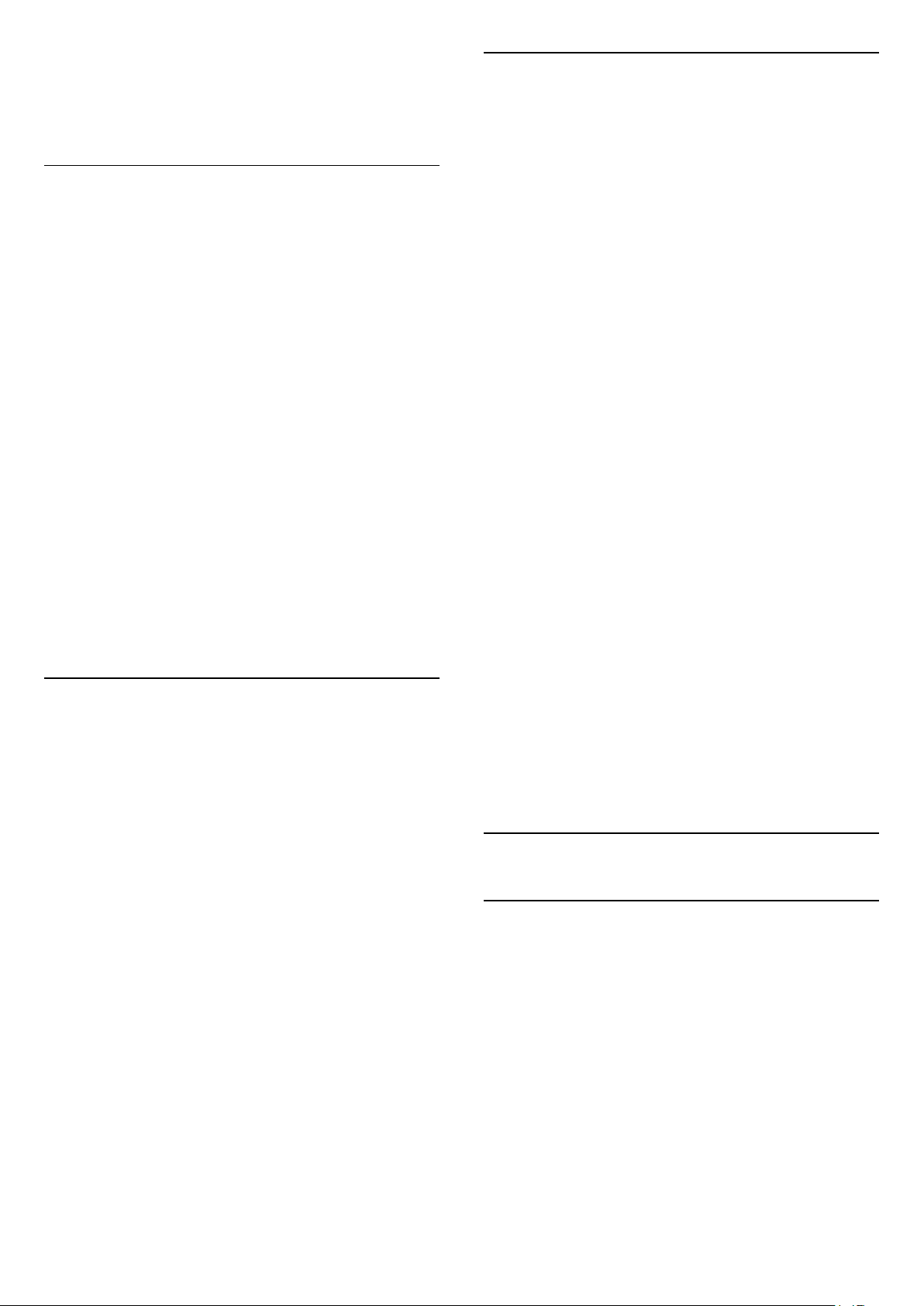
Trasmissione o Preferiti) per passare
immediatamente dalla lista canali alla lista che si
desidera.
3 - Premere Prec per chiudere la lista canali.
Ricerca di un canale
È possibile cercare un canale e trovarlo in un lungo
elenco di canali.
Per cercare un canale…
1 - Premere OK per aprire l'elenco dei canali
corrente.
2 - Premere il tasto Giallo per Selezionare altro.
3 - Selezionare Funzionamento > Trova e
premere OK per aprire un campo di testo. È
possibile immettere il testo con la tastiera
telecomando (se disponibile) oppure tramite la
tastiera su schermo.
4 - Immettere un numero, un nome o una parte di un
nome e premere OK. Il televisore cercherà i nomi dei
canali corrispondenti nell'elenco selezionato.
I risultati della ricerca vengono elencati con il tipo di
lista canali selezionato (ad esempio , Trasmissione o
Preferiti). La ricerca restituisce il nome del canale
corrispondente con il risultato in ordine alfabetico. Il
risultati della ricerca scompaiono quando si seleziona
un altro elenco di canali o si chiude l'elenco con i
risultati della ricerca.
Ordinamento della lista canali
È possibile creare un ordine dell'elenco canali con
tutti i canali. È possibile configurare l'elenco di canali
per mostrare solo i canali TV o solo le stazioni radio.
Per i canali via antenna, è possibile configurare
l'elenco per mostrare i canali liberi o criptati.
Lista canali su Freeview Play
Per Freeview Play UK è previsto il funzionamento di
una lista canali specifica.
Dopo l'installazione di un canale, tutti i canali
vengono visualizzati nell'elenco dei canali. I canali
vengono mostrati con il loro nome se tale
informazione è disponibile.
Per aprire l'elenco dei canali corrente…
1 - Durante la visione di un programma,
premere OK per aprire la lista canali corrente.
2 - Premere Prec per chiudere la lista canali.
Con un elenco di canali selezionato, premere i tasti
di navigazione verso l'alto o verso il basso per
selezionare un canale, quindi premere OK per
guardare il canale selezionato. Premere i tasti di
navigazione verso sinistra o verso destra per
modificare il filtro nella lista canali. È possibile
configurare la lista canali in modo da mostrare tutti i
canali, i canali preferiti o altri tipi di canali.
Nella pagina della lista canali, premere i diversi tasti
colorati per eseguire altre operazioni...
• Tasto rosso Pagina su: consente di spostarsi in alto
di una pagina nella lista canali.
• Tasto verde Pagina giù: consente di spostarsi in
basso di una pagina nella lista canali.
• Tasto giallo Lettori: consente di passare ad altri
lettori e selezionarli per ottenere più programmi. Per
disporre di questa funzione, è necessario prima
connettere il TV a Internet.
• Tasto blu Aggiungi/Rimuovi preferiti: consente di
aggiungere o rimuovere il canale selezionato dalla
lista dei canali preferiti.
* Freeview Play è disponibile solo per i modelli UK.
Per impostare un filtro su un elenco con tutti i
canali…
1 - Premere OK per aprire l'elenco dei canali
corrente.
2 - Premere il tasto Giallo per Selezionare altro.
3 - Selezionare Funzionamento > Ordina e
premere OK.
4 - Selezionare il filtro desiderato e premere OK per
attivarlo. Il nome del filtro compare come parte del
nome dell'elenco canali all'inizio dell'elenco dei
canali.
5 - Premere Prec per chiudere la lista canali.
6.3
Visione dei canali
Sintonizzarsi su un canale
Per guardare i canali TV, premere SOURCES. Il
televisore si sintonizza sull'ultimo canale guardato.
In alternativa, è possibile selezionare Live TV dalla
schermata Home.
Cambiare canale
Per cambiare canale, premere Canale + o Canale -.
Se si conosce il numero del canale, digitarlo
utilizzando i tasti numerici. Premere OK dopo aver
digitato il numero per cambiare canale subito.
È anche possibile sintonizzarsi sui canali da una Lista
canali, premendo OK.
19
